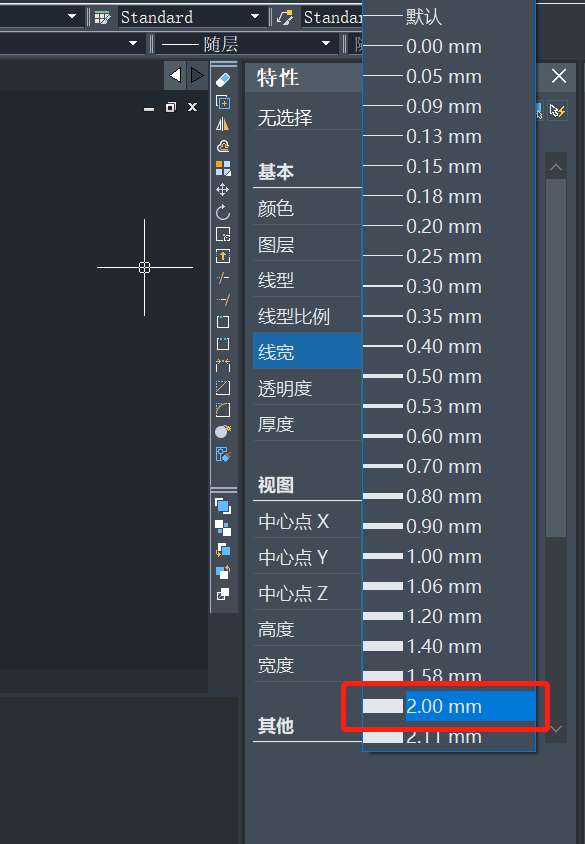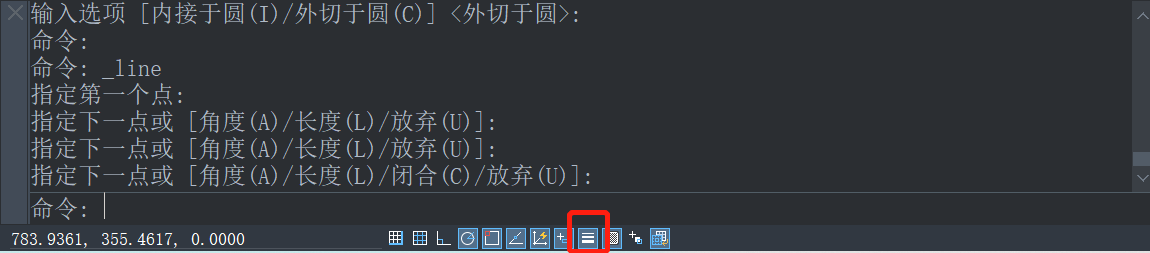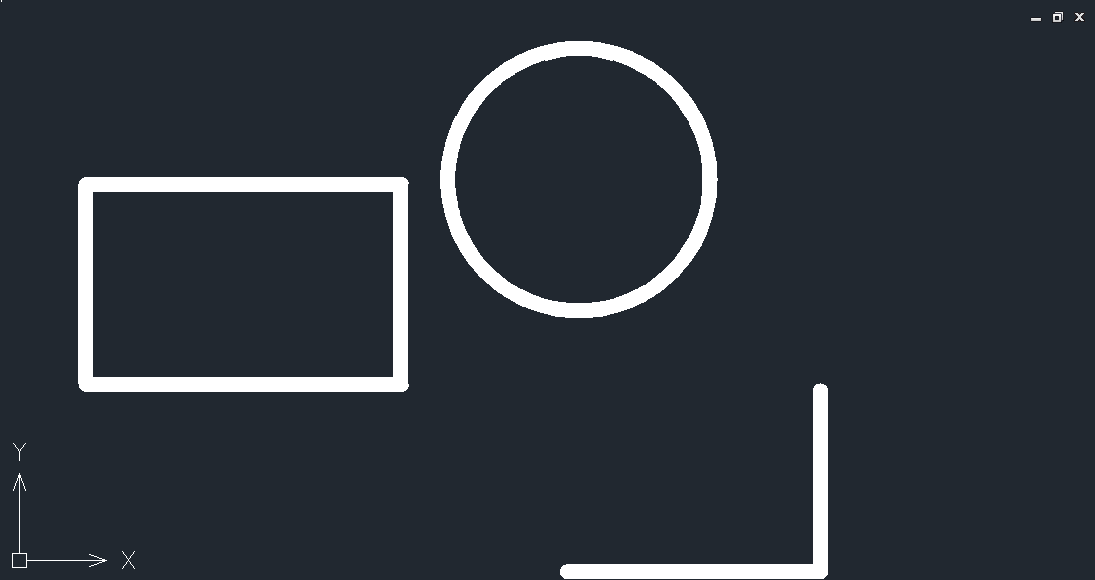中望CAD如何绘制粗线条? |
您所在的位置:网站首页 › cad粗线怎么画出来 › 中望CAD如何绘制粗线条? |
中望CAD如何绘制粗线条?
|
中望CAD如何绘制粗线条? 1. 首先,打开中望CAD软件。 2. 在右侧“特性”栏中调整【线宽】,在弹出下拉框中选择需要的线宽值2.00mm,如下图所示。
3. 在中望CAD底部状态栏中找到【显示/隐藏线宽】,点击此按钮并保持开启状态。这一步一定不能忘记哦,否则无论如何调整都无法看到线宽变化。
4. 随后开始绘图,可以根据自身的需要绘制任何的粗线条图形,回车确认。
以上就是CAD绘制粗线条的具体操作方法,有需要的小伙伴可以参考练习,希望能够帮到大家。更多CAD咨询敬请关注中望CAD官网,小编将持续更新推送,不要错过哦。
推荐阅读:国产CAD 推荐阅读:CAD下载 |
【本文地址】